Grazie a questo Modulo potrai integrare, in una specifica posizione del tuo Template, un calendario Google.
Accedi al pannello Moduli dalla Dashboard.
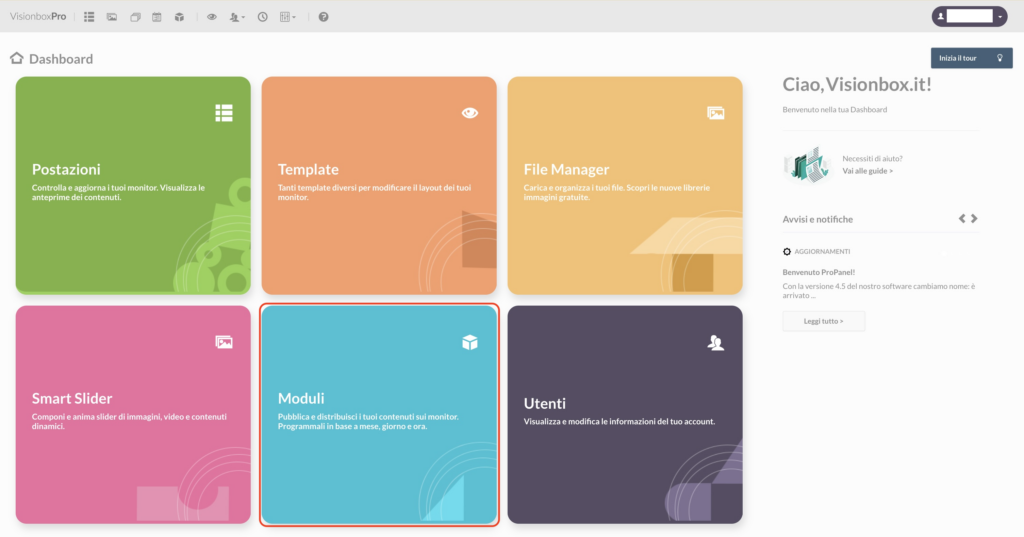
Clicca su Nuovo dalla toolbar.

Seleziona il Modulo Google Calendar.
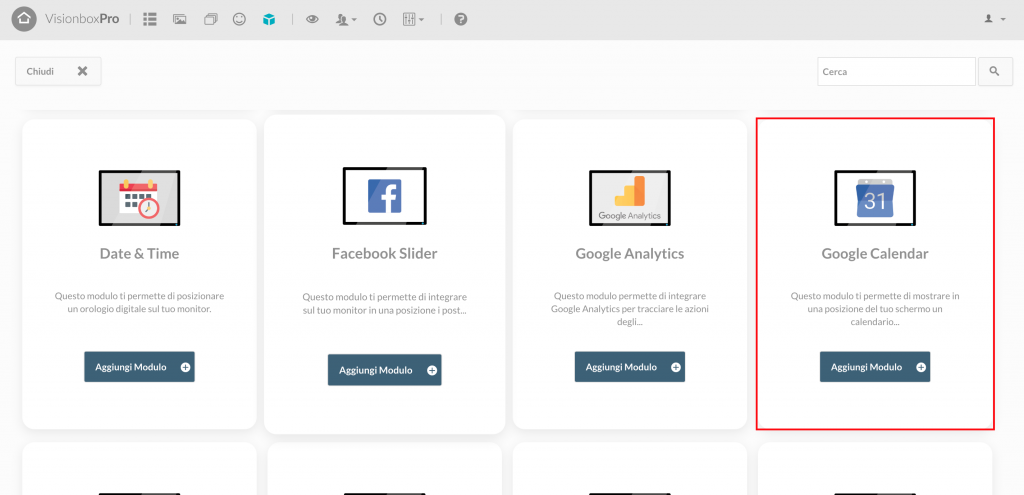
Una volta aggiunto il Modulo, scegli il Titolo (1) e la posizione (2) in relazione al Template utilizzato dalla tua Postazione, dove andrai a mostrare il tuo calendario Google. Clicca infine su Salva (3) per apportare le modifiche.
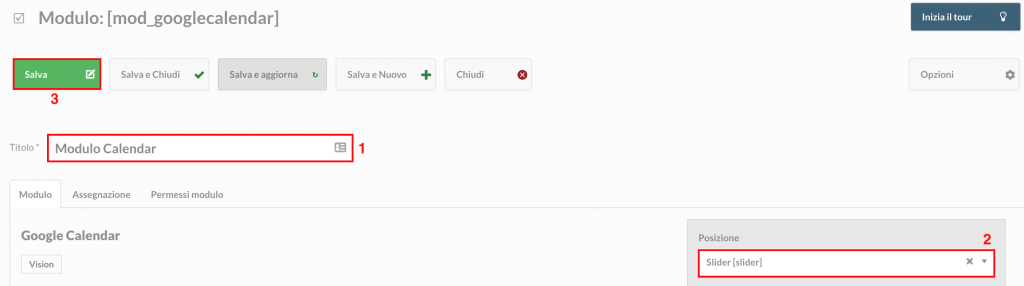
Passiamo ora alla configurazione del Modulo.
All’interno del campo Codice di incorporamento dovrai inserire il codice dell’Iframe visualizzato (segui la guida ufficiale su come incorporare il tuo Google Calendar).
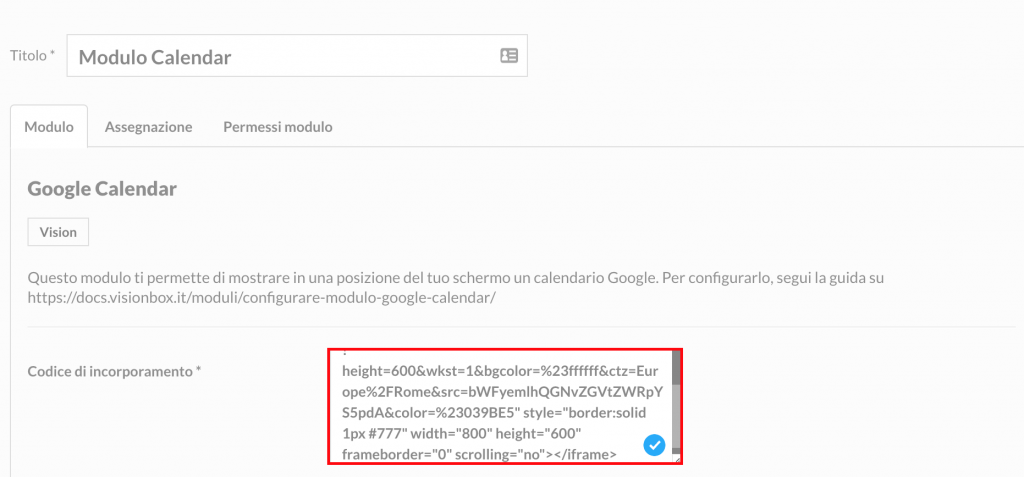
All’interno dei campi Larghezza e Altezza dovrai inserire le dimensioni della posizione scelta del Template utilizzato dalla tua Postazione.
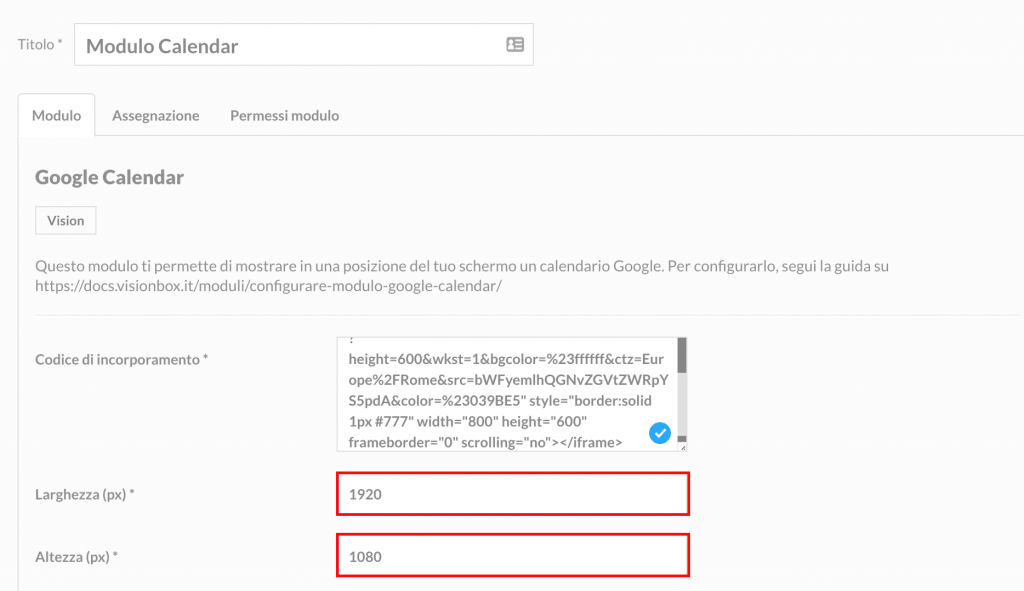
Dalla tab Assegnazione seleziona le Postazioni (1) a cui assegnare il Modulo e clicca, infine, su Salva e Chiudi (2) per apportare le modifiche.
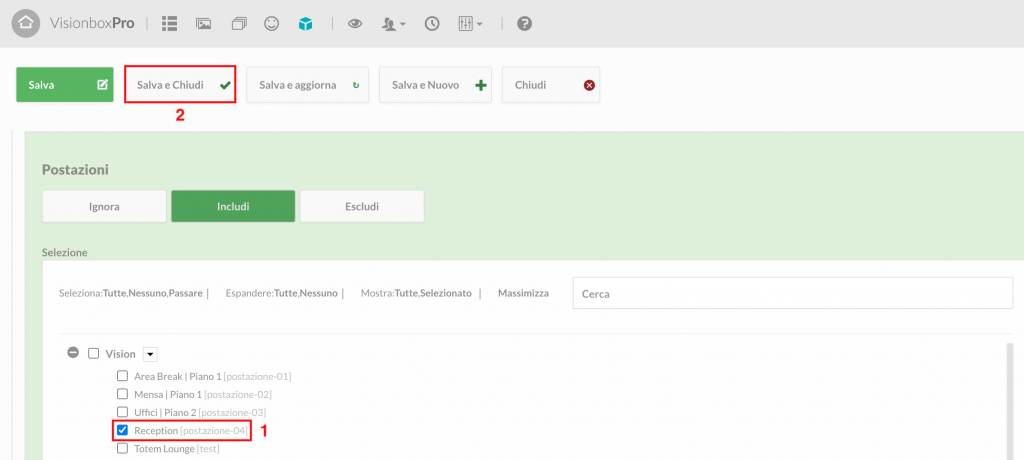
Per vedere il risultato delle configurazioni impostate, consulta la preview della Postazione.
Ricorda: Una volta consultata la preview, potrai effettuare un aggiornamento manuale (Aggiornamento manuale delle Postazioni) nel caso in cui tu voglia aggiornare immediatamente il tuo palinsesto oppure sarà necessario attendere l’aggiornamento automatico impostato.

 Il portale di Documentazione di supporto all'uso di VisionPanel.
Il portale di Documentazione di supporto all'uso di VisionPanel.
